word中將數字替換成新羅馬字體的方法是:1、在【開始】欄目下,依次點擊【查找】、【高級查找】;2、在【查找內容】中輸入【0-9】,勾選【使用通配符】;3、將數字替換為【Times New Roman】即可。

word中將數字替換成新羅馬字體的方法:
1、打開Word文檔,選擇菜單欄中的“開始”選項;
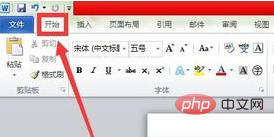
2、然后在“編輯”欄中找到“查找”這個選項,依次點擊“查找”–“高級查找”;
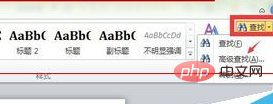
3、在“查找內容”一欄輸入【0-9】,意思是需要查找所有的數字,然后勾選“使用通配符”選項;
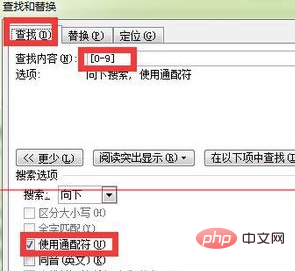
4、然后選擇“替換”一項,在“替換”的頁面中,選擇頁面下方的“格式”-“字體”,因為我們修改的是字體而不是文本;
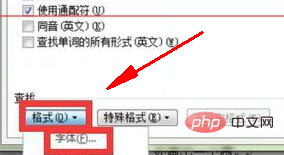
5、進入字體選擇頁面后,在“西文字體”中輸入“Times New Roman”,意思是新羅馬字體的意思;
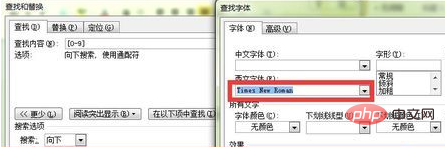
6、確定選擇新羅馬字體后,在“替換”頁面點擊“全部替換”,這時系統會提示所有的數字被替換為新羅馬字體了。
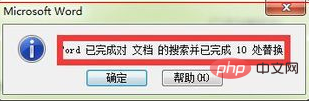
? 版權聲明
文章版權歸作者所有,未經允許請勿轉載。
THE END



















